一眼カメラ(一眼レフ・ミラーレス)と天体望遠鏡で惑星を拡大撮影する方法です。
惑星を撮る場合はアイピースを使った拡大撮影と高感度な小さなセンサーカメラ(ZWOなど)とPCで撮影する方法がメジャーじゃないでしょうか?
今回は誰もが最初にイメージする一眼カメラとアイピースを使った拡大撮影法について手順を記載したいと思います。
赤道儀の極軸調整
赤道儀なしでも撮れない事はないのですが、惑星の撮影は拡大率が高いので直ぐに視野から消えて厄介です。
なので赤道儀があれば極軸調整して追尾撮影しましょう。
小型の望遠鏡ならポータブル赤道儀でも良いですね。
下の写真は今回使用したビクセンSP赤道儀スーパーポラリスです。
ファインダーの調整
ファインダーの調整は結構シビヤに行っておく方が良いです。
惑星の撮影をやっていて思ったのですが、物凄い拡大率で視野に入れるのでちょっとした事で視野から消えてしまう事が多々あります。
例えば、
- アイピースの交換時
- 追尾の精度の僅かな誤差で視野から惑星が消える
- 少し望遠鏡に触れてしまった
- ピントチューブのロックをしたら視野から消えた
- 恒星でピント合わせした後に惑星を視野に導入する場合
視野から消えちゃうとコントローラーで右⇔左など押して探すのですが、行方不明になっちゃうことが結構あります。
そんな時にファインダーをきちんと合わせておくとまた見つける事ができるので何とかなります。
撮影中にイライラしないようにファインダーの調整は毎回やっておく方が無難です。
また、バーティノフマスクで恒星でピントを合わせてから惑星に導入する方法を取る場合もファインダーの調整は必須ですね。
眼視で惑星を見てアイピースの選択
とりあえずどんな大きさで撮るかを決めなくちゃいけません。
基本的に天体望遠鏡の有効倍率は口径の2倍と言われています。
口径8cmなら160倍まで、口径15cmでは300倍までが限界と言った形です。
今回は口径15.2cmの反射望遠鏡を使用するので有効倍率約300倍までと言った感じ。
ただ、倍率を上げれば上げる程星像がボヤっとしていくので、僕的には口径の1.5倍の200倍位までが有効倍率かと思ってます。
で、この天体望遠鏡に6mmのアイピースを付けました。
眼視の場合、焦点距離は762mmで6mmアイピースなので127倍です。
この倍率だと少し小さいですが眼視で木星の形も模様も見れました。
この状態でセンサーサイズがAPS-Cのカメラを取り付ければ、眼視の1.5倍以上になるので、6mmアイピースを拡大撮影アダプターに入れて撮影する事にしました。
拡大撮影アダプターと一眼カメラを取り付けて惑星の大きさを確認する
アイピースで大体の大きさが決まれば、拡大撮影アダプターにそのアイピースを取り付けて、Tリングを付けて一眼カメラを取り付けます。
拡大撮影アダプターもいろいろありますし、望遠鏡によって取り付け方は様々です。
基本的には作りがしっかりしたVixenの拡大撮影カメラアダプターがおすすめです。
僕は古いのしかもってませんが、下記の可変拡大撮影アダプターを使っています。
可変拡大撮影アダプターの中には6mmアイピースを入れましたがこんな感じです。
基本は上記のような形ですが、今回はもう少し拡大率を上げてみたかったので、可変拡大撮影用アダプターとTリングの間を長くする為にフィルターアダプター(フィルターは入れてない)を間に入れました。
望遠鏡に取付けた状態はこんな感じです。
アイピースとセンサーの間の距離を広くすることによって拡大率が上がりますので、必要に応じてスリープを繋いだりしても良いと思います。
今回はアイピースとセンサーの距離を約40㎜にしました。
取付けられたら簡単にピント合わせをして大きさを確認して下さい。
この時は動画機能じゃなくてカメラ機能の方が明るく設定できるので見易いと思います。
また、可変拡大撮影アダプターの場合はアダプターの長さを長くする事で更に大きくなります。
この大きさで撮る!と決まればOKです。
今回はセンサーサイズがAPS-Cの一眼レフカメラを取り付けたので、ライブビューモニターで見ると先程の眼視よりも大きく見えます。
アイピースとセンサーの距離が約40㎜だったので、焦点距離を計算すると約7620㎜です。
計算式は・・・
(望遠鏡の焦点距離762mm×アイピースからセンサーまでの距離40mm×35mm換算1.5)÷アイピースの焦点距離6mm=焦点距離7620㎜
約7620㎜での木星の大きさはこんな感じです。
これ位の大きさで撮影しておけば、後でトリミングしてもいい感じになると思います。
拡大撮影時の合成焦点距離や直焦点の焦点距離などの自動計算は下記からどうぞ。
惑星のピント合わせ
惑星のピント合わせは超絶難しい・・・
基本的には2つやり方があると思うんです。
- 惑星を視野に入れて惑星本体でピント合わせ
- 恒星でピント合わせした後に惑星を視野に入れる
惑星本体でピント合わせ
一般的には皆さん惑星本体でピント合わせするようです。
その場合はまず、低倍率で惑星を視野の中央に入れ、アイピースやバローレンズを変換したりして徐々に拡大率を上げて撮影したい大きさまで倍率を上げます。
撮影したい大きさの惑星でピントノブを回して惑星にピントを合わせる感じですね。
これが普通なのですが、実際やってみると案外難しかったりします。
例えば、アイピースを交換したりバローレンズを入れたりする事でピントが変わり、視野に惑星があるのか?ないのか?がわからなくなる事があるのでピントノブを回すのですが、それでも惑星が見当たらなくなったりすることがあります。
そんな時は視野から外れているんだと思い、コントローラーで右⇔左探すのですが見つからない・・・何て事も良くあります。
丈夫で頑丈な赤道儀ならそうなる事も少なめですが、僕なんかはそういう事が結構あります(;・∀・)
また、惑星は拡大率が高いので当然ボヤっとした状態になるのですが、日本はシーイングが悪い事が多いので更にボヤけます。
「撮影して確認⇔ピント合わせ」のループ作業になる感じで、なかなかしっくりくるピントが見つからない事が多いです。
どこでピントが合っているのかわからない・・・
僕はいつもそんな感じです・・・
バーティノフマスクを使って恒星でピント合わせ
そこでもう一つのピント合わせの方法として、いつも星雲などを撮影する時に使うバーティノフマスクを使って恒星でピントを合わせてから惑星を導入する方法です。
バーティノフマスクだとピントで迷う事がないのですぐにピント合わせができます。
ただ、凄い拡大率なのでその状態で惑星を視野に入れるのが難しくなります。
でもファインダーをきちんと合わせていると案外視野に入りますよ。
僕はシーイングが良い日に当たる事が殆どないので、この方法でよく惑星のピント合わせをしています。
とりあえず惑星から恒星に自動コントローラーで移動させます。
恒星はなるべく明るい星を選んだ方が良いです。
なぜなら拡大率が高くて暗い状態になっているので、パーティノフマスクを被せた時に光量が足りなくなってピント合わせがしにくいからです。
直焦点撮影なら少々暗い恒星でもピント合わせができますが、拡大撮影の場合はかなり暗くなりますので難しくなります。
また、ピントノブを回すと直ぐにブレてしまいますので、少し回してはブレが止まるのを待って星像を確認して、再度ピントノブを回して・・・を繰り返します。
少し触っただけでもピントが変わっちゃいますので、微動ピントノブのある望遠鏡だと良いですね。
僕の天体望遠鏡は普通のピントノブなので苦労しました。
バーティノフマスクは自作でもできますし、面倒な方はネットで購入しても良いと思います。
ネットで購入する場合は望遠鏡の口径を考えてバーティノフマスクのサイズを選んで購入して下さい。
一眼カメラの動画機能でISO感度とシャッタースピードを決める
動画機能を使わなくちゃいけないって事はないのですが、今の惑星撮影は動画機能で撮影して、後でコンポジット処理する方法が一般的です。
シャッタースピードは1/30秒位にしておいて、その上でISO感度を変えて明るさを調整するのが良いと思います。
1/60秒や1/125秒、1/250秒で撮影してみましたが、後で動画をコンポジットできるRegistax(レジスタックス)やstellaimage(ステライメージ)で画像処理する時に何だか処理時間が掛かってやりにくいです。
1/30秒の動画ファイルでも十分のシャッタースピードだと思いますので、基本的に1/30秒で撮影するようにすれば良いと思います。
口径が小さい望遠鏡で拡大し過ぎると1/30秒でも暗くて惑星が写らない場合もありますので、その場合はISO感度を上げてみて、それでも暗ければ1/15秒などにシャッタースピードを下げると良いと思います。
今回の僕の場合はISO12800で1/30秒位がちょうどよい明るさになりました。
これは各々の機材などで変わってきますので調整して下さい。
ただ、惑星撮影の場合は基本的にカメラの明るさを±0よりもやや暗めに撮る方が良さそうです。
明る過ぎると白飛びして模様が出にくい感じがします。
なので1/30秒で明るさを±0・-1・-2位の3パターンを撮影しておくと良いかと思います。
惑星の動画撮影
シャッタースピードとISO感度が決まれば最後に動画撮影です。
惑星動画は音声があると画像処理ソフトが読み取ってくれないので、元々OFFにしておいたら良いかなと思います。
もちろん後で無音性の動画に変換すれば良いのでどちらでも構いません。
次に何秒動画を撮影するかと言うポイントがあります。
1/30秒で30秒撮影すれば900フレーム、1分なら1800フレーム、2分なら3600フレーム撮影する事になります。
多ければ多い程、後でスタックして良いフレームだけ抜き出せば良いのですが、多過ぎてもソフトが読み込まなかったり処理に時間が掛かったりします。
ステライメージは何万フレームでも読み込んでくれますが、Registax6では上限があるようです。
シャッタースピードが1/30秒なら、最長でも1回2分までで良いのではないかと思います。
3600フレームあれば、良い画像だけ抜き出しても500フレーム位はあるかと思います。
それだけスタックすればそこそこの画像になると思います。
更にフレーム数を増やせばコンポジット数が増えるので良さそうです。
惑星の画像処理
惑星の動画を画像処理する場合は、動画形式を変換してから必要なソフトで取り込む形になります。
一眼カメラで撮影した動画をクロップ&変換するソフト
一眼カメラは大体MOV形式のファイルが生成されるカメラが多いです。
惑星の動画処理ソフトはMOVに対応していない場合もあるので、MOV→無圧縮AVIやMPEG-1 Videoなどに変換する必要がある感じ。
※ステライメージ8や9ではMOVファイルをそのまま取り込めるようになりました!
また、動画から取り出した画像フレームで位置合わせする場合に、惑星を画面いっぱい近くに大きくした状態で位置合わせをしないときっちり合わないので、コンポジットの精度を上げる為に始めにクロップしたい場合もあります。
クロップできるフリーソフトは「Renee Video Editor」で、クロップが終わった動画を無圧縮(非圧縮)AVIに変換する場合はFree Video Converterで出来ます。
ステライメージ8や9で惑星の画像処理
ステライメージ8や9では、惑星の画像処理がこれ1本で全て可能です。
また、多くの動画形式に対応しているし、何GBでも読み込んでくれるので比較的やり易いと思います。
- MOV形式
- AVI形式:無圧縮、Cinepak、Motion JPEG、DV、Intel Indeo、Microsoft RLE、Microsoft Video 1、Microsoft YUV
- MPEG形式:MPEG-1 Video (映像のみのMPEG-1ファイル)、MPEG-1 System (映像+音声のMPEG-1ファイル)
惑星の画像処理で必須なウェーブレットもありますし、画像復元処理もあります。
またアイシャープマスクも効果的です。
凄く使いやすいので僕はステライメージ8で惑星の画像処理を初めて、今ではステライメージ9を使用しています。
何と言ってもMOVファイルが直接取り込めるようになったのが有難い!
下記は初めて木星を画像処理した写真です。
まだまだですがステライメージだけで処理しました。
Registax6
フリーの惑星画像処理ソフトと言えばRegistax6ですね。
多くの方が使っているようなので、使い方もいろんな方が記載してくれています。
スタック処理はステライメージ8より早くて良いのですが、指定されている動画形式(無圧縮AVI、MPEG、SER)などにしても読み込めない事があり、画像処理できない事があります。
小さいサイズなら読み込める感じで、読み込める動画サイズは2GB位かもしれません。
無圧縮AVIなら30秒未満なら2GB以下になるかと思います。
ソフト自体が英語ですし、少ししきい値が高い気がします。
Autostackkert3
これもフリーの惑星画像処理ソフトです。
Registax6よりも簡単な操作でできるのですが、スタック専用って感じのソフトです。
なのでスタックした後の画像ファイルをRegistax6かステライメージ8で読み込んでウェーブレットなどの画像処理をする必要があるので、これだけでは完結しない感じです。
また、Registax6と同じファイル形式に対応しているとの事ですが、Autostackkert3も何故か読み込めない場合があるので(´;ω;`)ウッ…ってなる事があります。
これも2GB位までなら読み込める感じがします。
無圧縮AVIなら30秒以下が良いかもしれません。
惑星撮影は大気の状態が重要
惑星撮影は拡大率が高いので大気の揺れが非常に大きく影響します。
何回もチャレンジして、大気の揺れの少ない時に当たればラッキーです。
どこでも撮影できるのが惑星の利点なので、僕も何回もチャレンジしようと思います。
カメラは一眼カメラでも良いですし、webカメラを改造してアイピースの代わりにして撮影する方法もありますので、また今度記載したいと思います。
一番綺麗に撮れる方法
たぶん今一番綺麗に撮れる方法はZWOなどの小さなセンサーで高感度なカメラで直接そのまま撮影してPCに取り込む方法じゃないでしょうか?
天体だけでなく何でもそうですが、レンズが増える程画質が悪くなる。
一眼カメラの拡大撮影は、センサーが大きいのでアイピースを使う必要がありますし、尚且つバローレンズも使う事もありますよね。
そもそもセンサーが小さければ惑星は大きく映る。
でもセンサーが小さければ明るさが足りなくなってしまう。
そこで小さなセンサーで尚且つ感度の高い惑星専用のCOMSカメラだけを使って間のレンズをなくし、対物レンズ又は反射鏡から入った大きな惑星画像をそのままPCに取り込んでしまう方法。
こうすれば大きな画像を鮮明に撮影できるって事ですね。
これはまだやったことないですが、今流行のやり方のようでベテランの方はZWO社のカメラを使ってやられてる方が多いみたいです。
また、こういうCOMSカメラのモノクロ版を購入して、モノクロ画像も取り込んで繊細にしている方もいらっしゃいます。
惑星に限らずモノクロ画像を撮影して、後でカラーと合成する方が綺麗になるようなので追求していくと大変ですね。
僕はもうしばらく拡大撮影で頑張ってみます!
拡大撮影アダプターを使った方法ではそこそこ精度の高いアイピースを使った方が良いかと思います。
スポンサーリンク























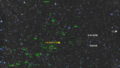



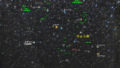








大和の松じいさんへ
僕も最初の頃DPPでコンポジットしていました。
キャノンのカメラを使っている方なら最初はDPPが良いですよね。
その内何十枚、何百枚とコンポジットするようなことになったら自動コンポジットのソフトを導入すれば良いかもしれませんね。
ただ、フリーソフトでもDSS (Deep Sky Stacker)などで自動コンポジットもできますよ。
SP赤道儀がうまく追尾してくれると良いですね。
古い赤道儀ですが元のギアの精度が良いので今でも十分使えますもんねぇ。
こちらこそいろいろ情報交換よろしくお願い致します!
初めまして、「コンポジット」のブログを拝見しました。高価なソフトには手をこまぬいておりましたが、キヤノンDDPで可能と知りました。懇切丁寧な説明でよく理解できます。小生85歳、天体撮影は10年程度で、これまでポタ赤でしたが、先年中古のSPを入手、欠損部品の取り付けなど整備し終えましたので、この梅雨明けからメシエ天体M31を手始めに徹夜徹夜をと計画しておりましたとき、あなたの解説ブログに遭った次第です。拝見するとと数多くのノウハウが待ち構えています。勉強させていただきます。ありがとうございます。